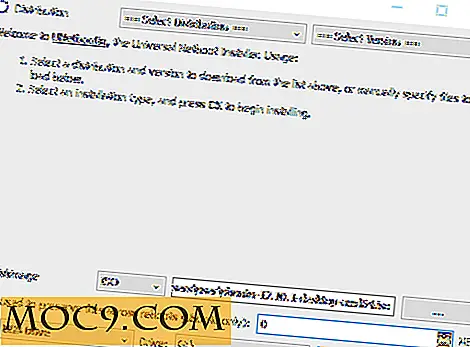Pem: beheer uw persoonlijke uitgaven vanaf de commandoregel
Hoewel onkostenbeheer een kritieke taak is, zowel voor bedrijven als voor particulieren, moet u over het algemeen een GUI-gebaseerde software gebruiken. Als je een geek bent op de opdrachtregel die op zoek is naar een op CLI gebaseerd alternatief, moet je pem eens proberen. In dit artikel bespreken we het opdrachtregelhulpprogramma, samen met de functies die het biedt.
Opmerking : alle voorbeelden die in dit artikel worden besproken, worden getest op Ubuntu 14.04.
Pem installatie
De eenvoudigste manier (die ik vond) om de tool te installeren is door het pakket te downloaden van de officiële website, het te bouwen vanaf de bron en het vervolgens te installeren. Dit zijn de stappen:
wget http://ftp.gnu.org/gnu/pem/pem-0.7.9.tar.gz tar -xzvf pem-0.7.9.tar.gz cd pem-0.7.9 ./configure make sudo make install
Een belangrijk punt dat het vermelden waard is, is dat in plaats van wget (de eerste stap) te gebruiken, u naar de GNU-website kunt gaan om de nieuwste versie van de tool te downloaden.
Gebruik
Het basisgebruik van de pem opdracht is heel eenvoudig: u hoeft alleen een onkostendeclaratie of beschrijving door te geven, gevolgd door het onkostenbedrag. Hier is een voorbeeld:
pem "Weekendlunch" 700

De bovenstaande opdracht bevat de beschrijving 'Weekendlunch' en de hoeveelheid 700 in een bestand met de naam van de huidige maand en wordt in de map '.pem' onder uw HOME-map geplaatst.
Opmerking : als de uitgavenbeschrijving slechts uit één woord bestaat, is het niet verplicht om deze in dubbele aanhalingstekens te plaatsen, maar als er meerdere woorden zijn, moet deze altijd in dubbele aanhalingstekens worden geplaatst.
Hier is wat het bestand bevat:

Het formaat van de uitvoer is [code], [tag], [income], [expense]
Gebruik aangepaste bestandsnaam met de optie -f
In plaats van de standaardbestandsnaam en -locatie te gebruiken (zoals aangegeven in het vorige voorbeeld), kunt u ook een ander bestand opgeven met de optie -f . Hier is een voorbeeld:
pem -f ~ / Desktop / exp.txt "Verjaardag" 1000

De bovenstaande opdracht slaat het onkostenbedrag op evenals details in het bestand exp.txt op het bureaublad.
Noteer een verdienste met de -e optie
Net als elke andere onkostenbeheerder kunt u met de pem tool uw inkomsten registreren, wat u kunt doen met de optie -e . Hier is een voorbeeld:
pem -e "Salary" 4000

Categoriseer uw uitgaven of inkomsten met de optie -c
U kunt tags of categorieën toevoegen aan uw uitgaven of inkomsten met de optie -c . Bijvoorbeeld:
pem -c 'travel fun' "Trip to Vegas" 4500

De opdracht die wordt weergegeven in de schermafbeelding hierboven geeft een overzicht van "Reis naar Vegas" onder de categorie 'reisplezier'.
Bekijk een dagelijks rapport met de optie -s
U kunt de opdracht pem vragen om een dagelijks rapport weer te geven met de optie -s . Hier is een voorbeeld:
pem -s

U kunt ook een nummer samen met het bovenstaande commando doorgeven om een dagelijks rapport te bekijken met totaal na die vele dagen. pem -s 3 zou bijvoorbeeld een dagelijks rapport weergeven met een totaal na 3 dagen.
Op dezelfde manier kunt u de optie -m gebruiken om een maandelijks rapport weer te geven.
Categorie / tag-wijs rapport weergeven met behulp van -C-optie
Soms is het vereist om resultaten te bekijken op basis van een bepaalde categorie of tag. U kunt dat alleen doen met behulp van de optie pem van het pem commando. Hier is een voorbeeld:
pem -C reizen

U kunt dus zien dat de opdracht die wordt weergegeven in de bovenstaande schermafbeelding resultaten weergeeft die zijn gerelateerd aan de categorie 'Reizen'.
Ga voor meer opties door de man-pagina.
Conclusie
De opdracht pem mogelijk geen geavanceerde functionaliteit, maar wel functies die een manager voor onkostenbeheer moet bieden. De echte kracht van de tool ligt echter in het feit dat het het beheren van de kosten vanaf de commandoregel zeer eenvoudig maakt.
Heeft u ooit pem of een andere op de commandoregel gebaseerde expense manager gebruikt? Deel uw ervaringen in de opmerkingen hieronder.